用户可以更改影片中任意片段的速度。此外,iMovie 剪辑还可以自动调整任何片段的帧速率,以与影片的帧速率匹配(由添加到影片的第一个片段确定)。
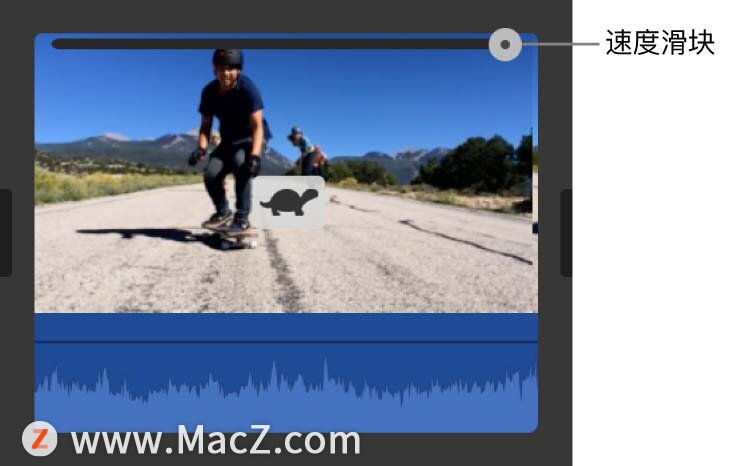
1.在 Mac 上的 iMovie 剪辑 App  中,在时间线中选择要更改速度的片段。
中,在时间线中选择要更改速度的片段。
2.若要显示速度控制,请点按“速度”按钮。

3.从“速度”弹出式菜单中选取“慢速”或“快速”,然后点按速度按钮来设定速度。
2种在MacOS上将照片合成为拼贴画的快速方法
如何在MacOS上将照片合成为拼贴画呢?您可能需要执行的最常见的照片编辑任务之一是将照片并排放置。如果要实现此目的,可以使用以下两种方法在macOS上组合照片,感兴趣的朋友快来跟小编看看吧!
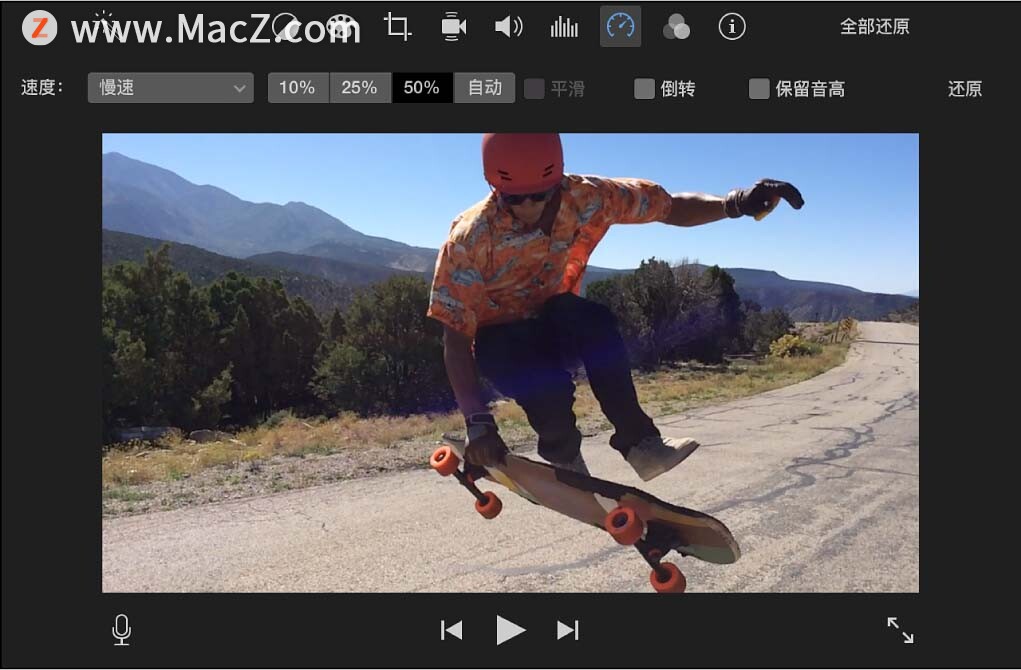
【注】如果为短于 0.1 秒的片段选取了“快速”,则会应用“自定”速度选项,可以输入自定速度。片段上将出现一个图标(乌龟或兔子),同时顶部将显示速度滑块。
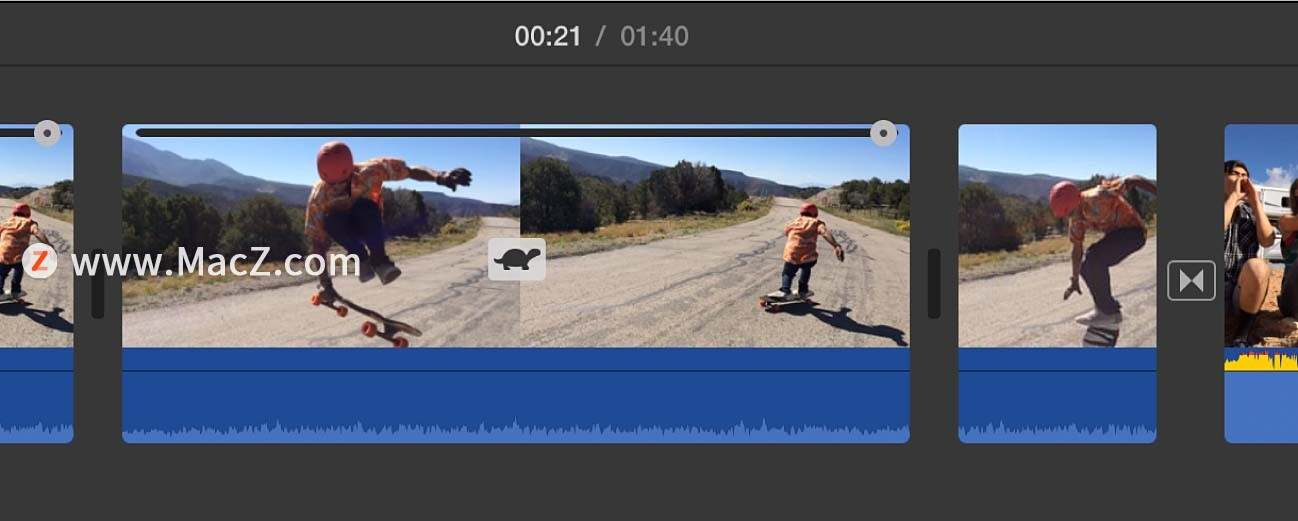
减速的片段将在时间线中变得更长,而加速的片段将变得更短。
【注】如果片段包含音频,减速播放片段将调低音频的音高,加速播放片段则将调高音高。若要保留音频的原始音高,请选择检视器上方的“保留音高”复选框。
以上就是小编为大家分享的内容,希望对您有所帮助,想了解更多关于Mac相关知识,请关注我们吧!
Mac电脑睡眠之后苹果电脑没有声音的解决办法
Mac苹果电脑睡眠再唤醒之后没有声音了该怎么办?解决这个问题通常是重启一下就能解决,但是出现这种情况的原因就是因为不想重启苹果电脑,因为开了很多应用程序亦或者正在工作当中不想重启,此问题可以通过以下方法来完美解决哦!需要的小伙伴快来看看吧!






